系统下好了笔记本怎么安装(新笔记本装系统步骤)
发布时间:2024-03-21 14:10:41
系统下好了笔记本怎么安装?
当你决定重装电脑系统时,一般都会先下载好需要安装的系统镜像,那么在哪下载比较好呢?小编建议大家选择从MSDN网站下载系统镜像。要知道,系统镜像提供了安装操作系统所需的所有文件和设置,这样一来我们才能开始安装过程。但是,下载好系统镜像只是整个过程的第一步。接下来,大家需要了解如何正确操作,以确保顺利完成系统重装。本文将介绍系统下好了笔记本怎么安装,大家不妨接着往下看哦!

一、重装系统所需工具
系统版本:win10专业版
装机工具:电脑店u盘启动盘制作工具(点击链接下载即可)
二、重装系统准备工作
1、确保电脑的电源稳定,不要在安装过程中断电。此外,还需要了解如何在开机时进入主板的启动项列表,如何找到要启动的u盘等等。
2、在进行重装之前,我们需要提前转移或备份好重要数据。
3、下载win10系统镜像,建议大家在msdn网站下载,操作简单易学,更适合电脑小白初次下载。进入网站后,按照下图所示的步骤即可下载:
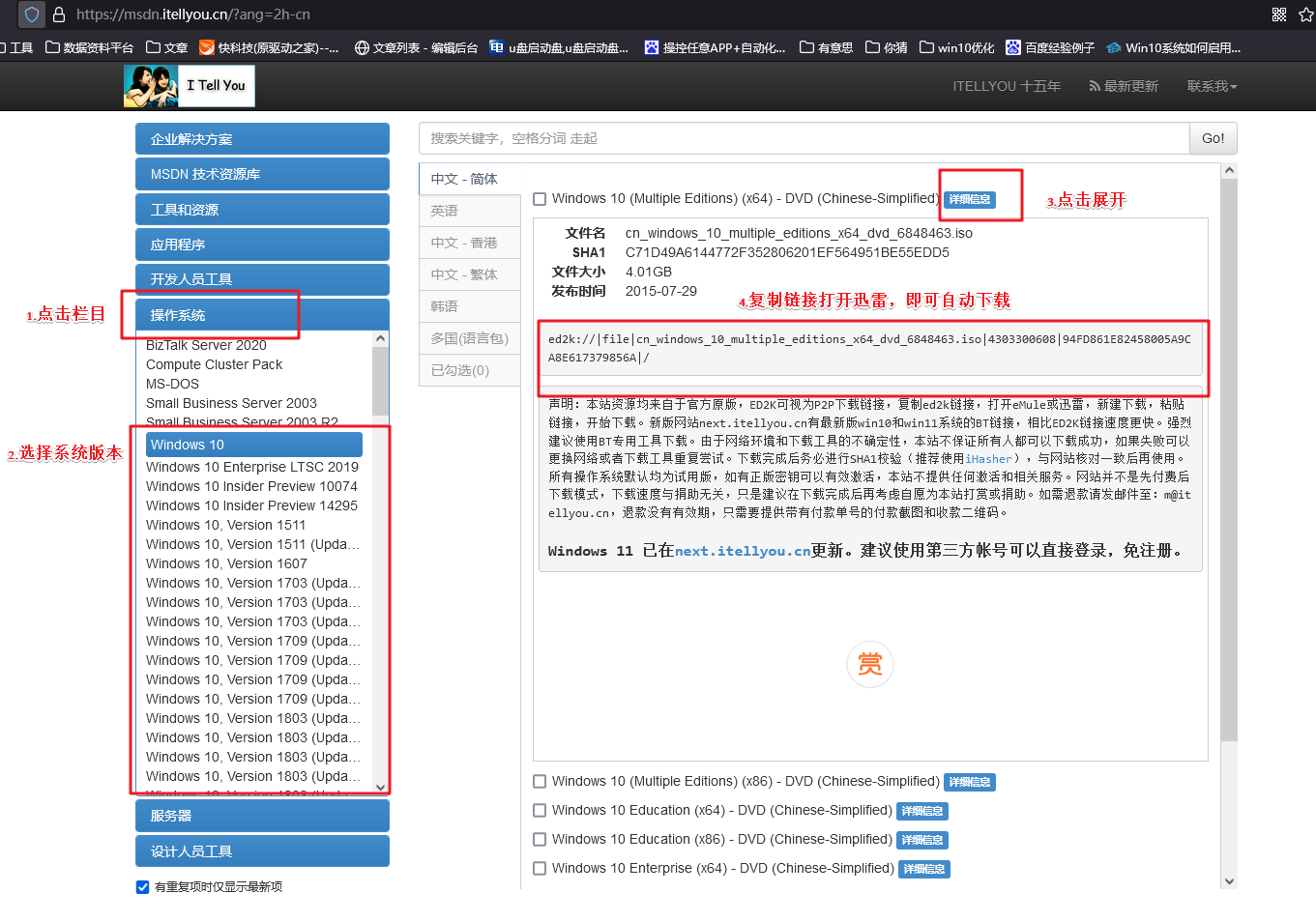
三、重装系统教程
1、制作u盘启动盘
a. 打开百度,搜索【电脑店】,认准官网点击进入。切换到【下载中心】,点击下载最新版的电脑店u盘启动盘制作工具,注意需要关掉防火墙及其他杀毒软件!
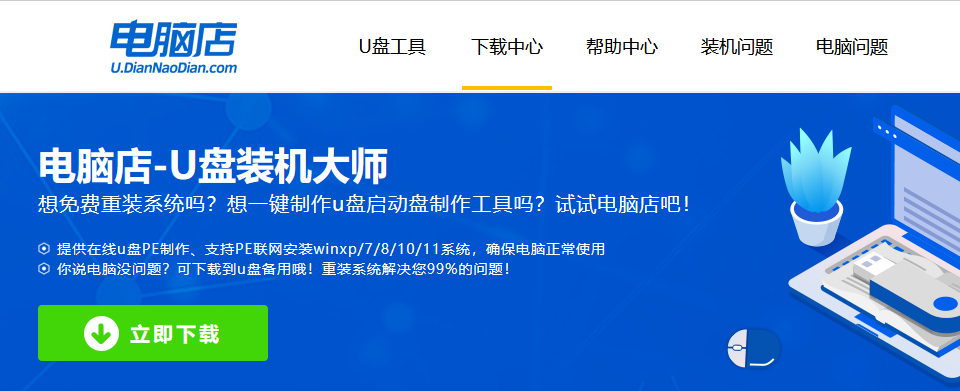
b. 下载后进行解压安装,打开电脑店的制作工具。在界面中选择u盘,以及【启动模式】和【分区格式】,点击【全新制作】。
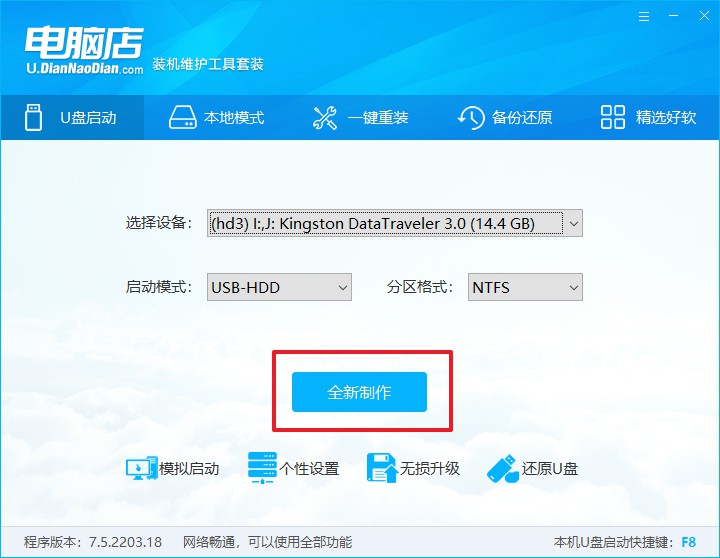
c. 等待制作,制作成功后会有弹框提示,你可以根据自己的需要点击查看教程。
2、设置进入u盘
a. 在电脑店首页,输入重装电脑的相关信息,查询u盘启动快捷键。
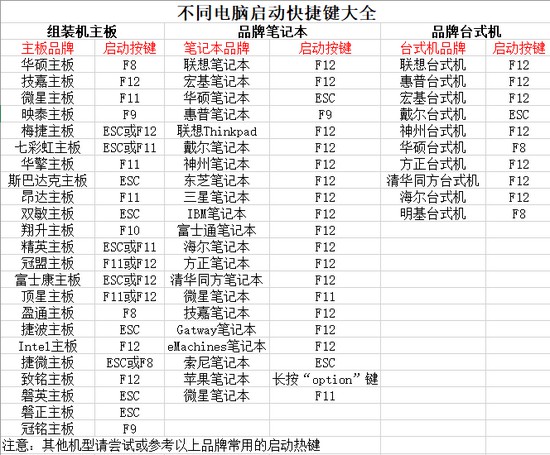
b. 将制作好的u盘启动盘插入电脑USB接口,开机或重启,出现画面后按下u盘启动快捷键。进入优先启动项设置界面后,选中u盘启动,最后回车进入下一步。
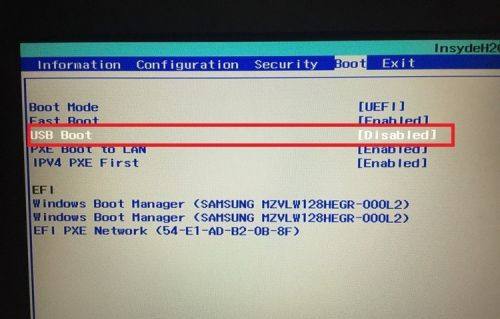
c. 回车后就可以进入电脑店winpe主菜单了。
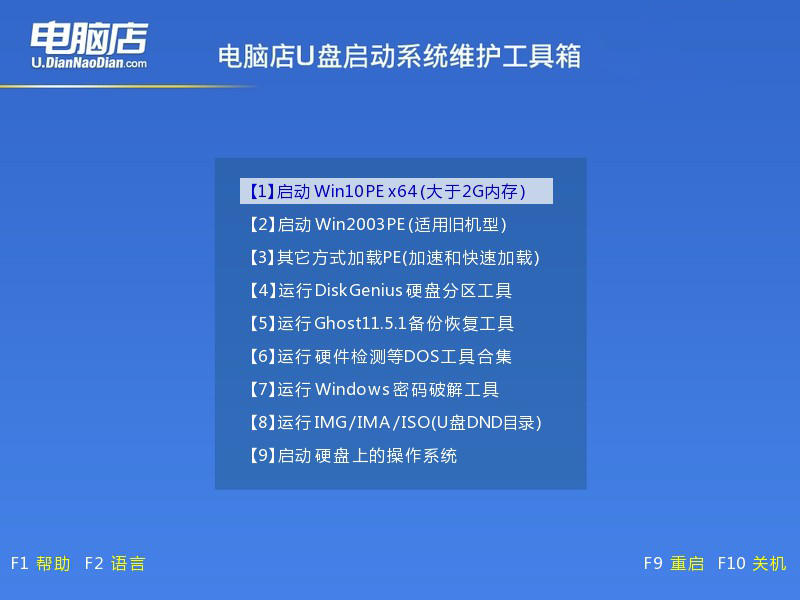
3、u盘装系统
a. 通过以上的设置后,我们就能够进入电脑店winpe,打开【电脑店一键装机】。打开装机软件后,会识别u盘中的系统镜像文件,一般我们选择C盘(系统盘),选择完成之后点击【执行】。
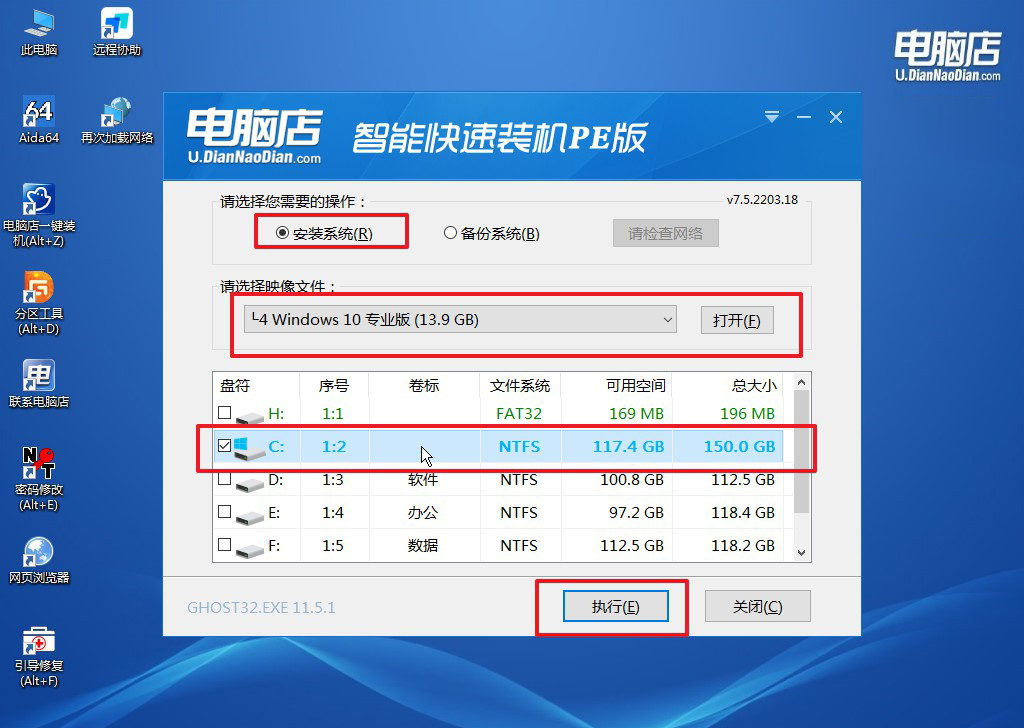
b.在一键还原窗口中,默认设置点击【是】即可。
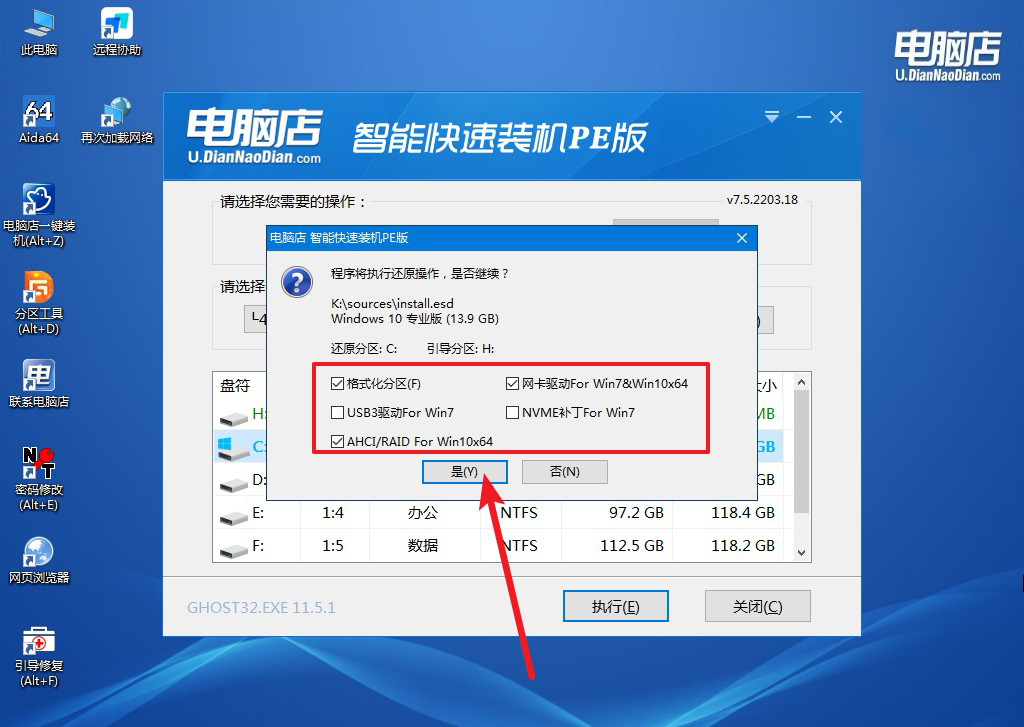
c. 这一步大家可以勾选【完成后重启】,待进度条完成后即可自动进入系统部署。
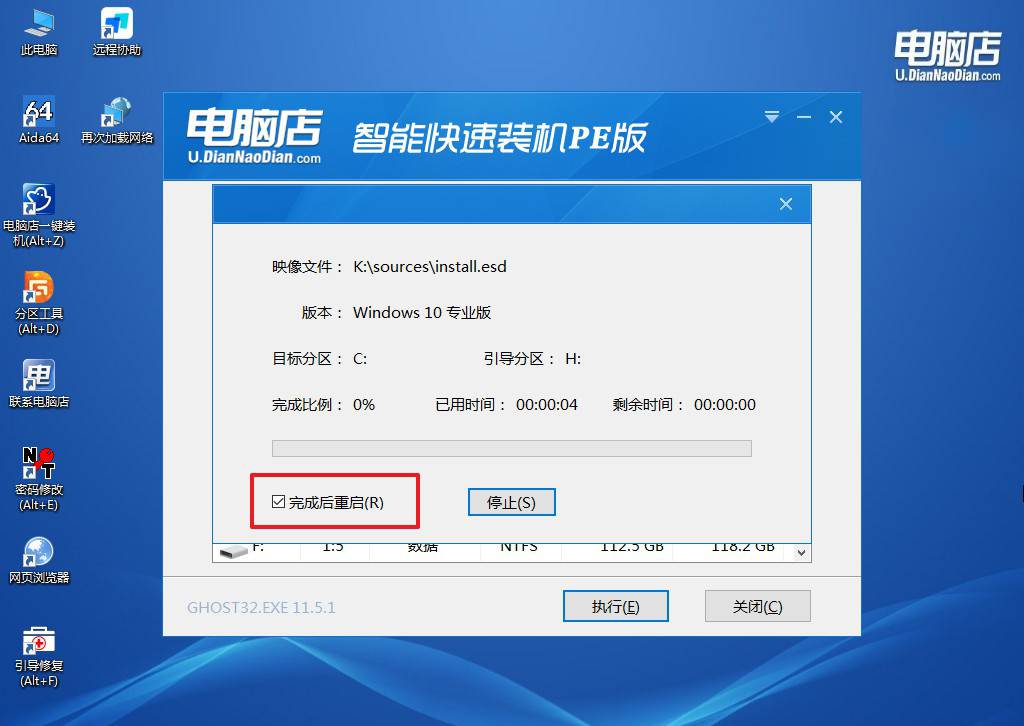
四、重装系统相关内容
重装系统后出现一堆字母怎么办?
如果在重装系统后出现一堆字母,可能是由于以下几种情况导致的:
错误的语言或键盘布局:在系统安装过程中,可能选择了错误的语言或键盘布局,导致显示的字符无法正确解析。您可以尝试重新安装系统,并在安装过程中确保选择正确的语言和键盘布局。
显示设置问题:可能是由于显示设置不正确而导致字符显示异常。尝试进入系统设置或控制面板,调整显示设置和分辨率,看看是否有所改善。
系统文件损坏:在系统安装过程中或后期出现错误可能会导致系统文件损坏,从而导致字符显示异常。您可以尝试使用系统修复工具或重新安装系统来解决此问题。
硬件故障:在某些情况下,显示异常可能是由于硬件故障引起的,如显卡故障或显示器故障。您可以尝试连接另一个显示器或替换显卡,看看是否有所改善。
综上所述,您可以通过检查语言和键盘布局设置、调整显示设置、修复系统文件或检查硬件故障来尝试解决显示异常的问题。如果以上方法都无法解决问题,建议联系技术支持或专业人士进行进一步诊断和修复。
新笔记本装系统步骤就跟大家分享到这里了。通过本文的指导,我们详细了解了重装电脑系统的第一步下载系统镜像,选择从可信赖的来源下载系统镜像是很重要的。接下来就使用电脑店u盘启动盘一键安装。即便你是电脑小白,只要你跟着上述的步骤来操作,相信你也是可以独立安装好系统的哦!

